打印机纸张规格怎么样设置 如何自定义纸张大小
- 来源: 金舟软件
- 作者:zhongxiyi
- 时间:2025-08-28 19:03:36
 AI摘要
AI摘要
本文教你如何设置打印机纸张规格和自定义纸张大小。通过7个简单步骤,从控制面板进入打印机设置,创建自定义纸张并应用到打印任务中。学会这些技巧能帮你避免打印错位、减少纸张浪费,轻松应对快递单、特殊报表等个性化打印需求,让打印工作更高效省心。
摘要由平台通过智能技术生成在日常办公与生活中,打印机的使用离不开纸张规格的正确设置:选对尺寸能避免打印错位、纸张浪费;而遇到特殊需求时,自定义纸张大小更能解决标准规格无法满足的问题。本文将详细讲解打印机纸张规格的设置方法,教你自定义纸张大小,帮你高效应对各类打印场景。
操作步骤:
Step1.打开「控制面板」,选择「硬件和声音」→「设备和打印机」;
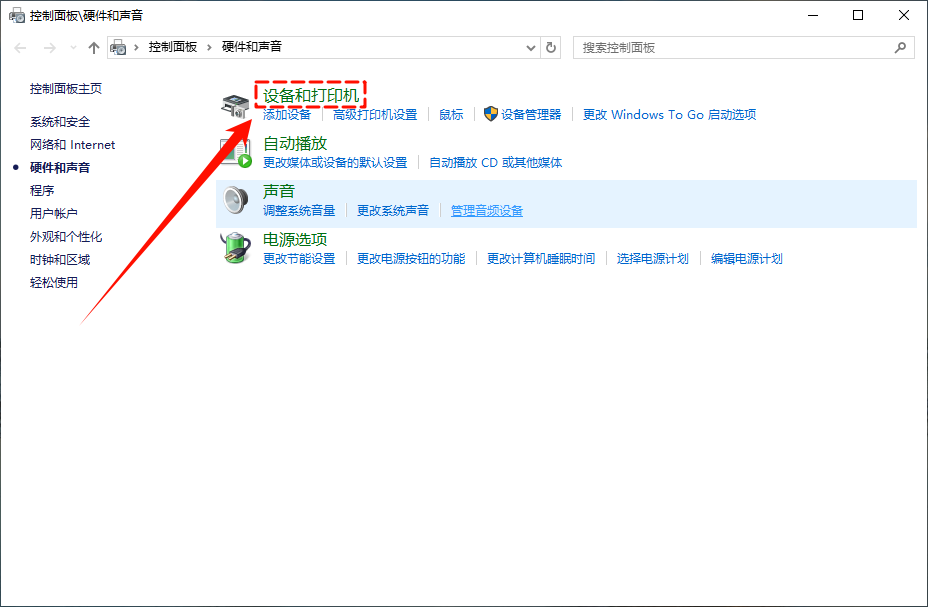
Step2.在弹出的窗口里选中打印机设备后,点击上面工具栏中的「打印服务器属性」;
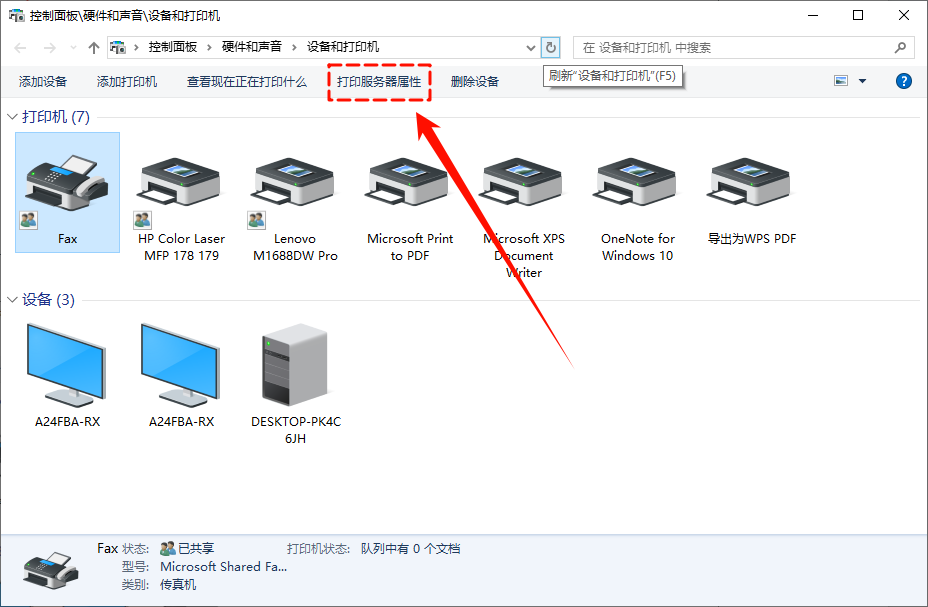
Step3.在打开的打印服务器属性窗口里勾选「创建新纸张规格」前面的复选框;
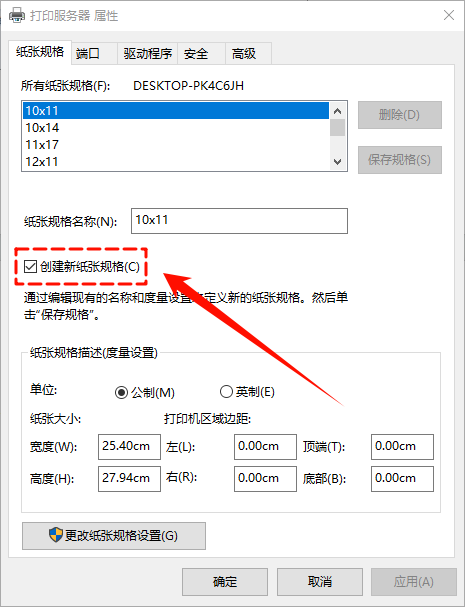
Step4.接下来就可以设置纸张规格名称、自定义纸张的长度与宽度了,同时还可以自定义打印区域,设置完成后点击「保存规格」即可;
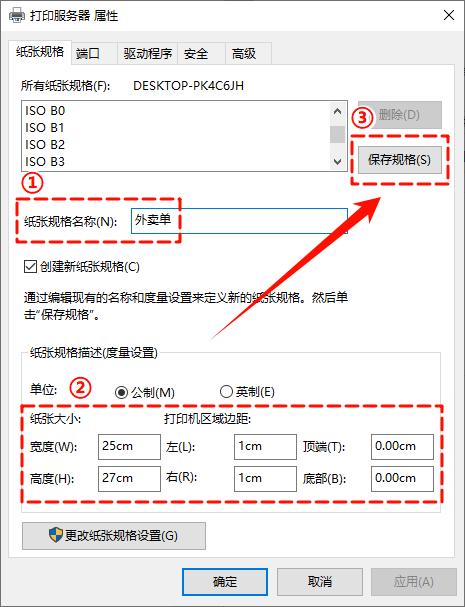
Step5.返回「设备和打印机」窗口,右键点击打印机设备,选择「打印首选项」菜单项;
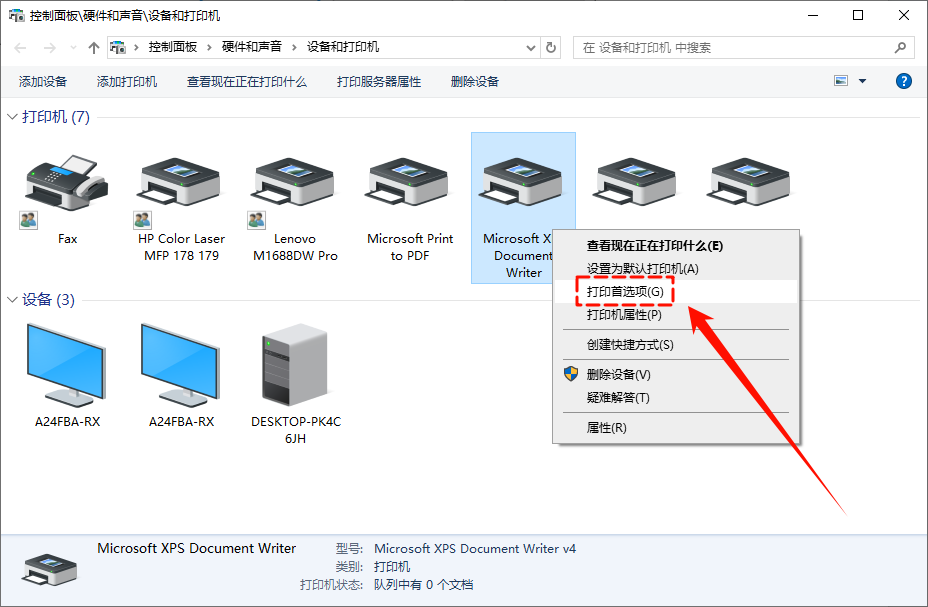
Step6.在弹出的打印首选项窗口里点击右下角的「高级」按钮;
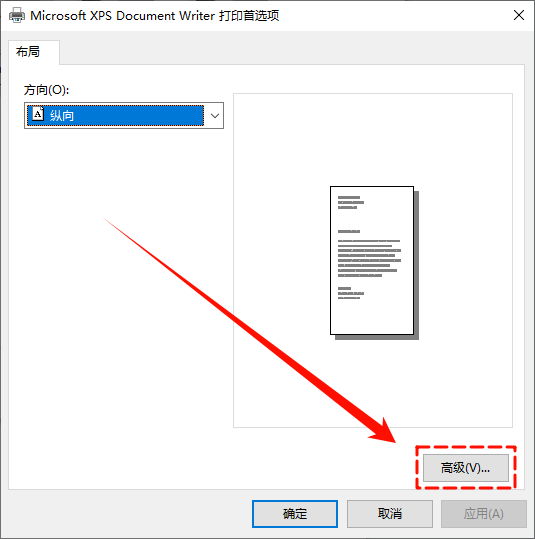
Step7.在打开的高级选项窗口里,点击「纸张规格」下拉键,在下拉菜单中选择先前设置好的纸张规格名称(如“快递单”),最后点击「确定」按钮即可完成设置。
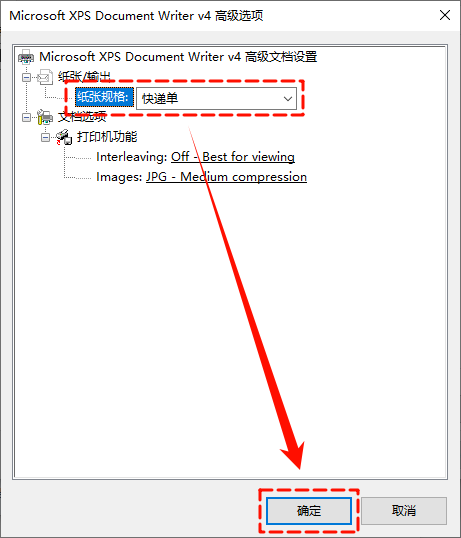
按照以上步骤操作,就能轻松完成打印机纸张规格设置与自定义纸张大小,无论是常规文档打印,还是快递单、特殊报表等个性化需求,都能精准适配,有效减少打印错位和纸张浪费,让打印操作更高效顺畅。最后别忘了关注金舟软件官网获取更多打印机使用技巧哦!
温馨提示:本文由金舟软件网站编辑出品转载请注明出处,违者必究(部分内容来源于网络,经作者整理后发布,如有侵权,请立刻联系我们处理)
 已复制链接~
已复制链接~






























































































































 官方正版
官方正版











